

چرا پروژکتور تصویر ندارد؟
1404/04/23 مقالات آموزشی
چرا پروژکتور تصویر ندارد؛ جملهای که احتمالاً هنگام برگزاری یک جلسه مهم یا کلاس آموزشی، با نگرانی بر زبان میآید. همه چیز آماده است، اما وقتی دستگاه را روشن میکنید، بهجای تصویر مورد انتظار با صفحهای سیاه یا پیغام «No Signal» روبهرو میشوید. این مشکل نهتنها استرسزا است، بلکه اگر علت آن را ندانید، میتواند زمان زیادی از شما بگیرد.
واقعیت این است که «تصویر ندادن پروژکتور» دلایل زیادی دارد؛ از یک کابل سادهی شل گرفته تا تنظیمات اشتباه در لپتاپ یا خرابی قطعات داخلی دستگاه. در این مقاله، با زبانی ساده و بدون نیاز به تخصص فنی، تمام دلایل اصلی این مشکل را بررسی میکنیم و برای هرکدام راهحلهای عملی و قابل اجرا ارائه میدهیم. اگر میخواهید بدون صرف هزینه برای تعمیرکار، خودتان مشکل عدم تصویر ویدئو پروژکتور را شناسایی و برطرف کنید، این راهنما دقیقاً برای شماست.
دلایل و راهحلهای مشکل تصویر نداشتن پروژکتور
تصویر نداشتن پروژکتور یکی از مشکلات رایجی است که میتواند دلایل متعددی از ساده تا پیچیده داشته باشد. در این بخش به بررسی علل اصلی این مشکل و ارائه راهکارهای عملی برای رفع آن میپردازیم.
۱. اتصال نادرست یا شل بودن کابل تصویر (HDMI / VGA)
یکی از رایجترین دلایلی که باعث میشود پروژکتور تصویری نمایش ندهد، شل بودن یا قطع بودن کابل اتصال تصویر است. گاهی اوقات کابل بهدرستی به درگاه وارد نشده یا پورت خروجی دچار مشکل است. همچنین، استفاده از کابلهای بیکیفیت یا خیلی بلند، ممکن است باعث افت سیگنال یا قطع کامل تصویر شود.
راهکار:
- مطمئن شوید کابل بهدرستی به هر دو دستگاه (پروژکتور و منبع تصویر مانند لپتاپ یا گیرنده دیجیتال) وصل شده است.
- کابل را با یک دستگاه دیگر تست کنید یا یک کابل دیگر امتحان کنید.
- ازآداپتورها یا تبدیلهای سالم استفاده کنید (مثل تبدیل VGA به HDMI).
- اگراز سوییچ یا باکس میانی استفاده میکنید، آن را حذف کرده و مستقیم وصل کنید.
۲. انتخاب اشتباه منبع ورودی (Input Source)
پروژکتورها چندین ورودی مختلف دارند؛ HDMI، VGA، AV و... اگر منبع نمایشدهنده به ورودی HDMI وصل شده باشد ولی پروژکتور روی ورودی VGA تنظیم شده باشد، تصویری نخواهید دید.
راهکار:
- بااستفاده از دکمه Input یا Source روی کنترل یا بدنه پروژکتور، ورودی صحیح را انتخاب کنید.
- برخی مدلها دارای دکمه Auto Search هستند؛ از آن استفاده کنید تا پروژکتور بهصورت خودکار ورودی فعال را پیدا کند.
- اگرتصویر ظاهر شد اما قطع میشود، احتمال دارد کابل ایراد داشته باشد (به مورد قبل برگردید).
۳. فعال نبودن خروجی تصویر در لپتاپ یا کامپیوتر
لپتاپها معمولاً بهصورت خودکار تصویر را روی پروژکتور نمیفرستند، مگر اینکه خروجی تصویر (Display Output) فعال شده باشد. در ویندوز این عملکرد از طریق ترکیب کلیدها یا تنظیمات قابل کنترل است.
راهکار:
- درویندوز کلیدهای ترکیبی Win + P را فشار دهید. حالت نمایش را روی «Duplicate» یا «Second screen only» قرار دهید.
- دربرخی لپتاپها، باید از کلیدهای Fn + F4/F5/F7 (بسته به مدل) برای فعال کردن خروجی استفاده کنید.
- مطمئن شوید لپتاپ تصویر را روی نمایشگر داخلی فقط قفل نکرده باشد.
۴. رزولوشن نامناسب برای پروژکتور
اگر رزولوشن خروجی لپتاپ یا دستگاه متصل بیش از توانایی پروژکتور باشد، تصویر نمایش داده نمیشود یا صفحه سیاه میماند. برخی پروژکتورها فقط رزولوشنهای مشخصی مانند 720p یا 1080p را پشتیبانی میکنند.
راهکار:
- وارد تنظیمات Display در کامپیوتر شوید و رزولوشن را روی یک مقدار پایینتر مانند 1024x768 یا 1280x720 تنظیم کنید.
- نرخ تازهسازی (Refresh Rate) را روی 60Hz بگذارید.
- پس از اعمال تغییرات، دوباره امتحان کنید تا ببینید تصویر ظاهر میشود یا نه.
بیشتر بخوانید: چرا تصویر ویدئو پروژکتور تار است؟
۵. پروژکتور یا منبع تصویر در حالت Sleep یا Standby
گاهی منبع تصویر (مثلاً لپتاپ یا گیرنده دیجیتال) وارد حالت خواب میشود و هیچ سیگنالی به پروژکتور نمیفرستد. همچنین ممکن است خود پروژکتور بهصورت خودکار وارد حالت Sleep شده باشد.
راهکار:
- باحرکت ماوس یا فشار یک کلید، از حالت خواب خارج شوید.
- تنظیمات Power را طوری تنظیم کنید که سیستم در حین کار به Sleep نرود.
- دکمه Power روی پروژکتور را فشار دهید تا از حالت آمادهبهکار خارج شود.
.jpg)
۶. عدم تصویر پروژکتور به دلیل نصب نبودن یا قدیمی بودن درایور کارت گرافیک
درایور کارت گرافیک وظیفه کنترل خروجی تصویر را دارد. اگر بهروزرسانی نشده باشد یا بهدرستی نصب نشده باشد، پروژکتور قادر به دریافت تصویر نخواهد بود.
راهکار:
- به وبسایت رسمی شرکت سازنده کارت گرافیک (Intel, Nvidia, AMD) بروید.
- آخرین نسخه درایور را دانلود و نصب کنید.
- پس از نصب، سیستم را ریاستارت کرده و مجدد خروجی تصویر را تست کنید.
۷. خرابی لامپ یا قطعات سختافزاری پروژکتور
اگر هیچ نوری از لنز پروژکتور خارج نمیشود، ممکن است لامپ آن سوخته یا قطعات داخلی مثل پاور، برد تصویر یا پنل نمایشگر خراب شده باشد.
راهکار:
- چراغهای هشدار روی بدنه پروژکتور را بررسی کنید (Lamp, Temp, Power).
- اگر پروژکتور بیش از ۳۰۰۰ ساعت کار کرده، احتمالاً نیاز به تعویض لامپ دارد.
- درصورت نیاز، دستگاه را به مرکز تخصصی تعمیرات ببرید تا عیبیابی سختافزاری انجام شود.
۸. فعال بودن قفل محتوای دیجیتال (HDCP)
برخی پروژکتورهای قدیمی از HDCP پشتیبانی نمیکنند. در نتیجه اگر بخواهید محتوای محافظتشده (مثل Netflix یا برخی فیلمهای Blu-ray) را پخش کنید، فقط صدا پخش میشود و تصویر نمیآید.
راهکار:
- ازکابل و دستگاههای دارای پشتیبانی از HDCP استفاده کنید.
- درصورت امکان، از محتوای غیر رمزگذاریشده استفاده کنید یا تنظیمات HDMI Output را تغییر دهید.
- دربرخی دستگاهها میتوان حالت Output را روی "Compatibility mode" گذاشت.
۹. بسته بودن درپوش لنز یا کثیف بودن آن
گاهی دلیل سادهتر از چیزی است که فکر میکنید. اگر درپوش لنز هنوز روی آن باشد، یا اگر شیشه لنز بیش از حد کثیف یا تار شده باشد، نور تصویر مسدود خواهد شد و ویدئو پروژکتور تصویر نمی دهد.
راهکار:
- بررسی کنید که درپوش لنز کاملاً برداشته شده باشد.
- لنز را با دستمال مخصوص یا پارچه بدون پرز تمیز کنید.
- از قرار گرفتن مانعی جلوی لنز مطمئن شوید.
چک لیست دلایل عدم نمایش تصویر در ویدئو پروژکتور
اگر با مشکل «تصویر ندادن ویدئو پروژکتور» روبهرو شدید، نگران نباشید؛ بسیاری از مواقع این مسئله ناشی از ایرادهای ساده و قابل حل است. با بررسی موارد زیر بهترتیب، در اکثر مواقع میتوانید بدون نیاز به تعمیرکار، مشکل را برطرف کنید:
- اول کابلها را بررسی کنید
شل بودن یا قطع بودن کابل HDMI/VGA، رایجترین دلیل نمایش ندادن تصویر است.
- ازدرستی ورودی (Input) مطمئن شوید
پروژکتور باید روی همان پورتی تنظیم شده باشد که کابل به آن وصل شده (مثلاً HDMI1 یا VGA).
- تنظیمات خروجی لپتاپ را چک کنید
با فشردن کلیدهای Win+P حالت نمایش تصویر را روی "Duplicate" یا "Second screen only" بگذارید.
- رزولوشن و نرخ تازهسازی را تنظیم کنید
رزولوشنهای بالاتر از توانایی پروژکتور باعث نمایش ندادن تصویر میشوند.
- درایورکارت گرافیک را بهروز کنید
درایور ناقص یا قدیمی میتواند مانع ارسال تصویر شود.
- به علائم خرابی لامپ یا سختافزار توجه کنید
اگر هیچ نوری از لنز خارج نمیشود، ممکن است لامپ سوخته باشد یا دستگاه نیاز به تعمیر تخصصی داشته باشد.
- ازمحتوای HDCP و کابلهای با کیفیت مطمئن شوید
پروژکتورهای قدیمی ممکن است محتوای رمزگذاریشده را نمایش ندهند.
- جزئیات ساده را فراموش نکنید
درپوش لنز، حالت Sleep یا کثیف بودن لنز از موارد پیشپاافتاده اما موثر هستند.
در پایان، پیشنهاد میشود همیشه قبل از مراجعه به تعمیرکار، این مراحل ساده را امتحان کنید. در بسیاری از موارد یک بررسی دقیق و کمی دقت میتواند مشکل را بدون هزینه و در کمترین زمان حل کند.
| علت احتمالی | راهحل پیشنهادی |
|---|---|
| کابل اتصال خراب یا شل | کابل را تعویض یا مجدد وصل کنید و مستقیم به دستگاه وصل شوید. |
| تنظیم اشتباه منبع ورودی (Input) | از دکمه Source استفاده کنید و ورودی صحیح را انتخاب نمایید. |
| خروجی تصویر غیرفعال در لپتاپ | کلیدهای Win + P را بزنید و حالت «Duplicate» را فعال کنید. |
| رزولوشن بالا یا ناسازگار | رزولوشن را روی 1024×768 یا 1280×720 تنظیم کنید. |
| حالت Sleep یا Standby دستگاه | ماوس را حرکت دهید یا دکمه Power را بزنید تا بیدار شود. |
| درایور کارت گرافیک نصب نیست یا قدیمی است | آخرین نسخه درایور را از سایت سازنده دانلود و نصب کنید. |
| لامپ یا برد داخلی پروژکتور خراب است | چراغهای هشدار را بررسی کرده و در صورت لزوم تعمیر تخصصی انجام دهید. |
| محتوای محافظتشده (HDCP) | از کابلها و دستگاههای پشتیبانیکننده از HDCP استفاده کنید. |
| درپوش لنز یا لنز کثیف | درپوش را بردارید و لنز را تمیز کنید. |
سوالات متداول تصویر ندادن پروژکتور
چرا ویدئو پروژکتور روشن است اما تصویری نشان نمیدهد؟
این مشکل ممکن است به دلایلی مانند انتخاب اشتباه منبع ورودی (Input)، کابل خراب یا شل، یا فعال نبودن خروجی تصویر در لپتاپ ایجاد شود. حتماً ورودی را چک کنید و کابل را با نمونه دیگری تست نمایید.
چرا پیغام "No Signal" روی صفحه پروژکتور نمایش داده میشود؟
این پیام به این معناست که پروژکتور سیگنال تصویری دریافت نمیکند. دلایل رایج آن:
- اتصال اشتباه یا ناقص کابل
- تنظیم اشتباه Input روی پروژکتور
- خروجی غیرفعال در منبع تصویر (مثلاً لپتاپ)
چطور خروجی تصویر را در لپتاپ فعال کنم؟
در ویندوز با زدن کلیدهای Win + P میتوانید حالت نمایش تصویر را روی گزینههایی مانند "Duplicate" یا "Second screen only" تنظیم کنید. همچنین در برخی لپتاپها از کلیدهای ترکیبی Fn + F4 / F5 / F8 نیز استفاده میشود.
چه رزولوشنی برای نمایش تصویر در پروژکتور مناسب است؟
رزولوشن پیشنهادی برای اکثر پروژکتورها 1024×768 یا 1280×720 است. اگر رزولوشن لپتاپ بالاتر از توانایی پروژکتور باشد، ممکن است تصویری نمایش داده نشود.
از کجا بفهمم لامپ پروژکتور سوخته یا باید تعویض شود؟
اگر نور از لنز خارج نمیشود، چراغ Lamp روی بدنه چشمک میزند، یا پروژکتور پس از روشن شدن سریع خاموش میشود، احتمالاً لامپ سوخته است. همچنین اگر زمان کارکرد لامپ از ۳۰۰۰ تا ۵۰۰۰ ساعت بیشتر شده، باید آن را تعویض کنید.
چطور بفهمم ایراد از پروژکتور است یا لپتاپ؟
برای تست، میتوانید یک منبع تصویر دیگر (مثلاً یک لپتاپ یا گیرنده دیجیتال متفاوت) به پروژکتور وصل کنید. اگر همچنان تصویری نیامد، احتمالاً مشکل از خود پروژکتور است.
جمع بندی
مشکل تصویر نداشتن پروژکتور ممکن است در نگاه اول نگرانکننده بهنظر برسد، اما در بیشتر مواقع با چند بررسی ساده قابل حل است. کافیست قدمبهقدم مواردی مثل کابلها، تنظیمات لپتاپ، رزولوشن خروجی، ورودی دستگاه و وضعیت سختافزار را بررسی کنید. حتی مشکلات به ظاهر پیشپاافتاده مثل درپوش لنز یا حالت Sleep میتوانند عامل اصلی باشند.
اگر بعد از بررسی تمام موارد بالا همچنان مشکل پابرجا بود، بهتر است پروژکتور را به یک مرکز تخصصی تعمیرات ببرید تا از نظر سختافزاری عیبیابی شود.
خدمات تخصصی داتیس سرویس در زمینه تعمیر پروژکتور
درصورتیکه با بررسی راهکارهای این مقاله مشکل پروژکتور شما رفع نشد، داتیس سرویس در کنار شماست.
ما در داتیس سرویس با تیمی متخصص، خدمات تعمیر انواع ویدئو پروژکتور خانگی، آموزشی و صنعتی را با گارانتی معتبر، پشتیبانی فنی و قیمت منصفانه ارائه میدهیم. چه مشکل از لامپ سوخته باشد، چه از برد تصویر یا چیپ DMD، میتوانید با اطمینان دستگاه خود را به ما بسپارید.
📞 برای مشاوره رایگان یا ثبت درخواست تعمیر، با ما تماس بگیرید یا فرم درخواست آنلاین را در سایت پر کنید.
تعداد بازدید : 236
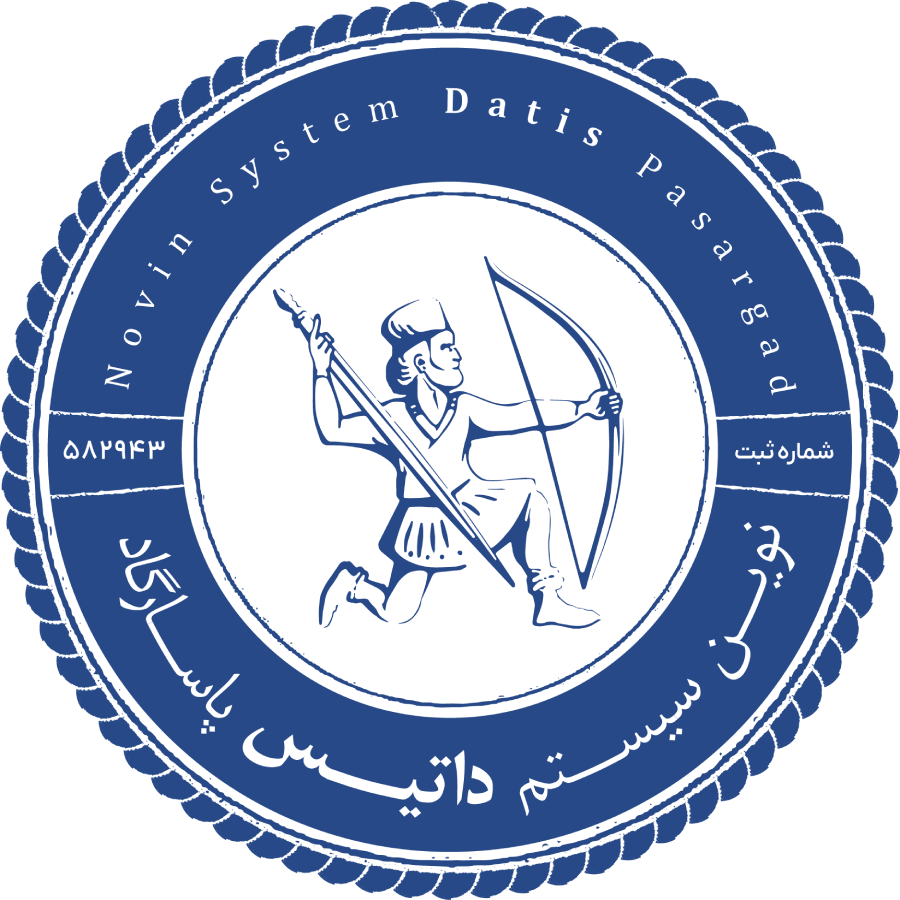

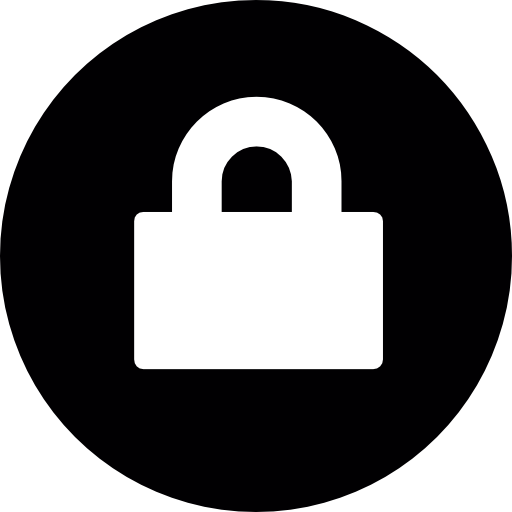
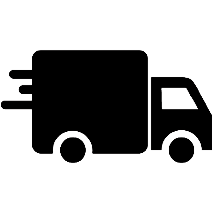
نظرات دیگران؛